Annuncio pubblicitario
 Condividere video o audio con amici e perfetti sconosciuti è più facile che mai grazie a Internet e alla vasta gamma di siti Web social. In realtà la registrazione di quel video e / o audio, tuttavia, può ancora essere una seccatura.
Condividere video o audio con amici e perfetti sconosciuti è più facile che mai grazie a Internet e alla vasta gamma di siti Web social. In realtà la registrazione di quel video e / o audio, tuttavia, può ancora essere una seccatura.
Una soluzione a questo problema è SMRecorder [No Longer Available], un versatile programma di registrazione gratuito per Windows. SMRecorder è in grado di registrare audio, video (da una webcam) o il desktop e fornisce una serie di opzioni di configurazione per ogni scelta. Diamo un'occhiata al perché questo leggero software di registrazione dà il calcio di testa.
Avvio di una registrazione
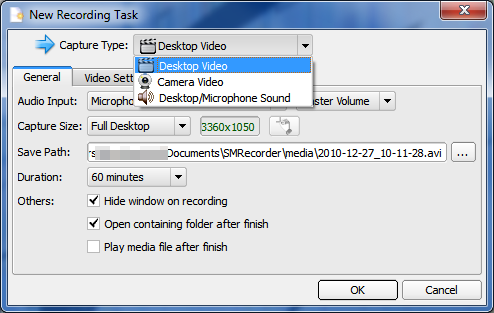
SMRecorder si apre come una piccola finestra con alcuni pulsanti non contrassegnati dal testo. Per iniziare a registrare devi prima fare clic sul pulsante all'estrema sinistra, che assomiglia alla nuova icona del file che si trova in Microsoft Word.
Questo farà apparire il Nuova attività di registrazione finestra, in cui viene visualizzata la carne delle opzioni. Esistono tre modalità di registrazione disponibili con SMRecorder e sono elencate in
Tipo di acquisizione menu a discesa nella parte superiore della finestra.- Video desktop - Registra l'attività che si svolge sul desktop di Windows.
- Videocamera - Record da qualsiasi webcam collegata.
- Suono desktop / microfono - Registra da un microfono.
Le opzioni disponibili nella parte restante della finestra Nuova attività di registrazione dipendono dal tipo di acquisizione scelto, quindi diamo un'occhiata a ciascuna opzione a turno.
Registrazione video desktop
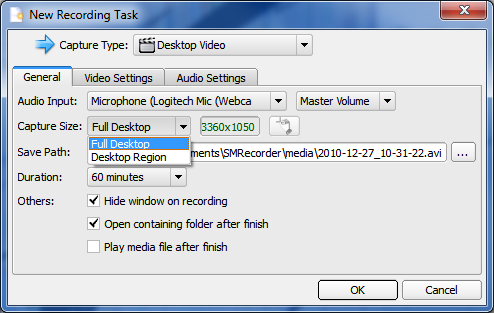
La selezione della registrazione video desktop ti consentirà di registrare qualunque cosa stia accadendo sul tuo desktop. È il modo perfetto per creare video tutorial da mettere su YouTube, ma potrebbe anche essere usato per registrare un gioco o un video su cui vuoi fare un commento. C'è solo una limitazione che metterà un ostacolo al modo in cui usi questo programma: l'opzione video desktop non registra l'audio del desktop, ma piuttosto l'audio dal tuo microfono.
Le principali opzioni da modificare sono disponibili in Generale scheda. Ingresso audio deve essere impostato sulla fonte appropriata, ovviamente, e dovrebbe essere predefinito su qualsiasi dispositivo di registrazione audio che si utilizza in genere con Windows. Dimensione di acquisizione è anche molto importante, in quanto determina quale parte del desktop verrà registrata. È possibile registrare l'intero desktop o solo una piccola sezione. Le dimensioni dell'area di acquisizione influiranno sulle prestazioni, quindi tienilo a mente se il tuo computer sembra diventare insopportabilmente lento durante la registrazione. Infine, il Durata scheda ti consente di scegliere la durata massima della registrazione in minuti.
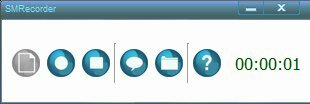 Le schede Video e Audio hanno anche una serie di opzioni. L'impostazione predefinita va bene, ma si tradurrà in video leggermente mosso. È possibile ridurlo aumentando la velocità di acquisizione dei fotogrammi e anche migliorare la qualità generale aumentando la qualità di compressione. Cose simili si possono dire delle opzioni nella scheda Audio. Stanno bene per impostazione predefinita, ma possono essere migliorati se lo desideri. Ricorda tuttavia che le dimensioni del file del tuo video desktop aumenteranno.
Le schede Video e Audio hanno anche una serie di opzioni. L'impostazione predefinita va bene, ma si tradurrà in video leggermente mosso. È possibile ridurlo aumentando la velocità di acquisizione dei fotogrammi e anche migliorare la qualità generale aumentando la qualità di compressione. Cose simili si possono dire delle opzioni nella scheda Audio. Stanno bene per impostazione predefinita, ma possono essere migliorati se lo desideri. Ricorda tuttavia che le dimensioni del file del tuo video desktop aumenteranno.
Quando sei pronto per registrare, premi semplicemente il pulsante OK. La finestra di SMRecorder scompare, ma può essere ripristinata premendo CTRL-P. Questo metterà in pausa il video. Puoi quindi continuare la registrazione o, se ritieni di aver terminato, interrompere e salvare la registrazione.
Registrazione video e registrazione audio
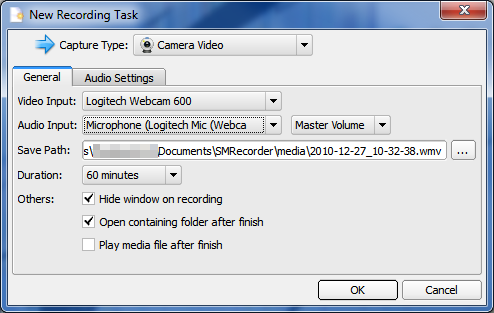
Il Videocamera le opzioni di registrazione sono semplici. Le principali opzioni di cui preoccuparsi sono le Ingresso video e Ingresso audio, poiché devono essere configurati correttamente per poter registrare video. Se hai un valore predefinito webcam ManyCam - Fai più cose con la tua webcam Leggi di più e il microfono installato, dovrebbero essere selezionati automaticamente dal programma, quindi probabilmente non dovrai configurare nulla.
Puoi anche pasticciare con la durata al fine di limitare la durata del video. Il Impostazioni audio La scheda ha solo un'opzione disponibile e quella è la regolazione del volume.
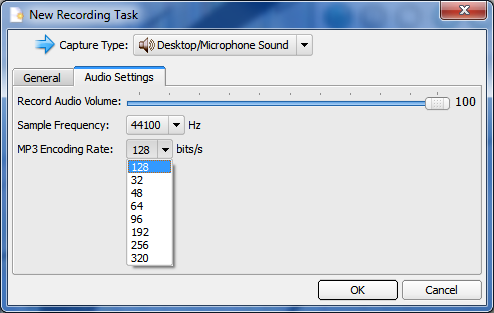
Anche la registrazione audio è semplice. Devi selezionare il tuo dispositivo di input e puoi impostare un limite di lunghezza. Il Impostazioni audio La scheda consente anche di regolare Frequenza di campionamento e il Velocità di codifica MP3. La scelta di una frequenza di codifica più elevata migliorerà la qualità audio, ma aumenterà le dimensioni del file. L'opzione predefinita di 128 bit / s va bene per la registrazione di un podcast, in particolare se non si dispone di un microfono eccezionale.
Conclusione
SMRecorder è un ottimo software di registrazione gratuito. È molto leggero, quindi non dovrebbe avere problemi a funzionare su computer con potenza di elaborazione limitata e la sua capacità di registrare video desktop è eccellente. Posso vedermi usare questo per registrare tutorial video in futuro - ma cosa faresti con esso? Fateci sapere nei commenti.
Matthew Smith è uno scrittore freelance che vive a Portland nell'Oregon. Scrive e modifica anche per Digital Trends.


